Windows 11功能眾多,但有些功能是我們根本不會用到的。但也會占用我們的電腦資源,我強調建議小夥伴關掉這些功能。
開始功能表通知
開始功能表會顯示與你的賬號相關的通知,如果你沒有使用OneDrive備份檔,或者你沒有使用Microsoft賬號,可以關閉開始功能表通知。
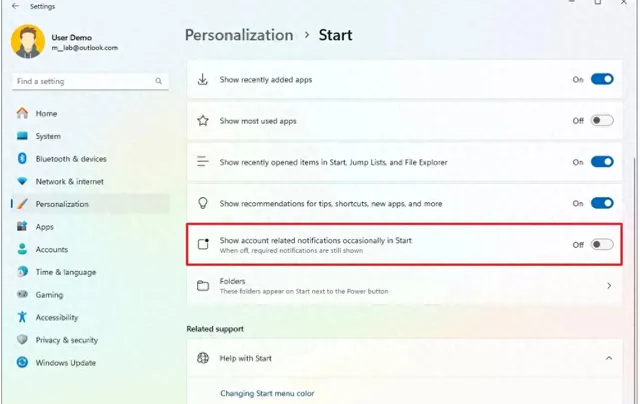
工作列專案的居中對齊
Windows 11中的新工作列預設將專案和開始按鈕居中對齊,但你可以選擇恢復到左對齊。
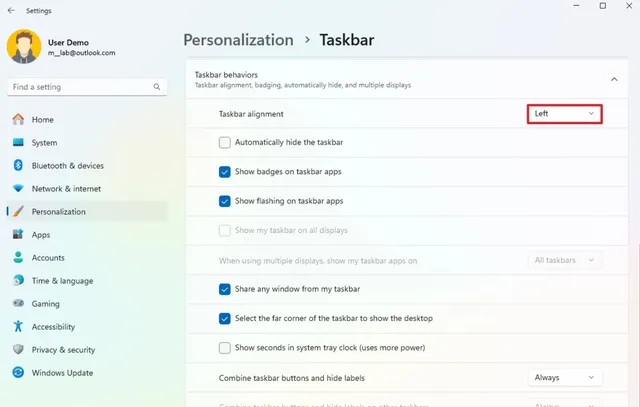
來自小部件的新聞訂閱
預設情況下,微軟會在小部件面板顯示來自MSN網絡的新聞訂閱,通常這並沒有太多價值。
提示 :你可以使用工作列圖示開啟小部件面板,或使用"Windows鍵+W"鍵盤快捷鍵。
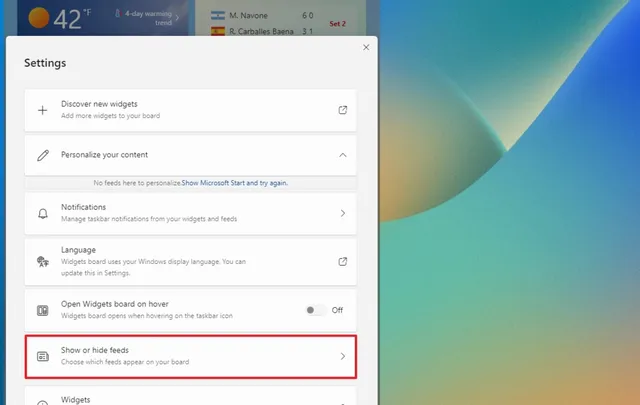
啟動應用程式
某些應用程式可以在啟動時自動執行,雖然這可以加快存取,但也可能影響效能。你可以檢查並關閉那些不常使用的應用程式,節省系統資源。
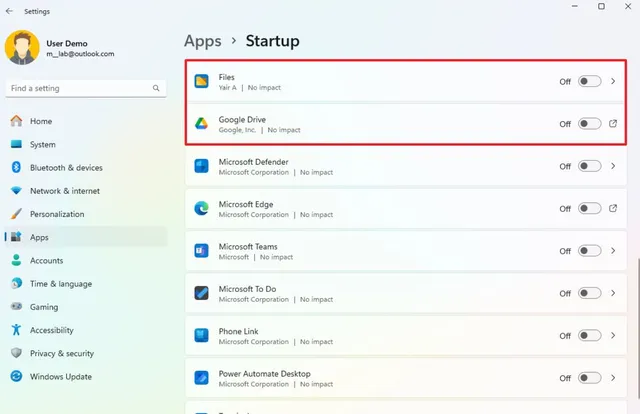
煩人的通知
Windows 11透過螢幕右下角的通知中心提供系統、應用程式和網站通知,包括系統警報、未讀訊息、你喜歡的網站上的新釋出文章等重要資訊。你可以關閉通知減少幹擾。
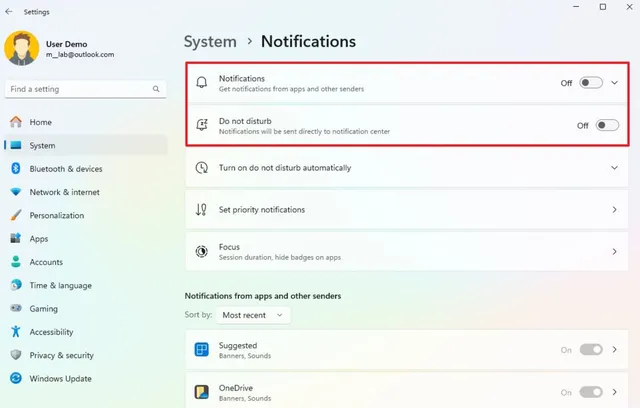
微軟廣告
Windows 11通常會生成一個唯一識別元,廣告商可以用來向你投放廣告。
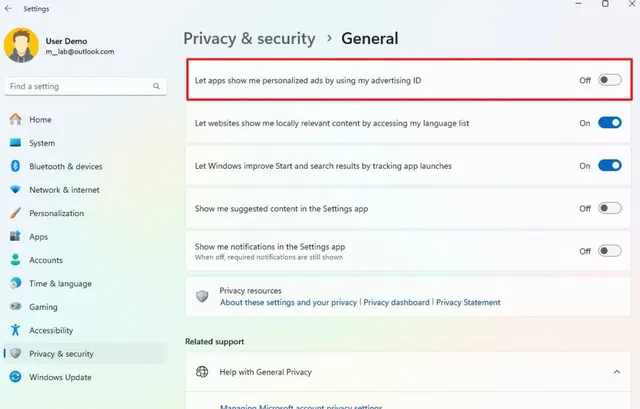
診斷數據
微軟會收集關於你使用作業系統和應用程式的大量數據,來改善使用者體驗。但你可以限制電腦向微軟公司發送的資訊量。
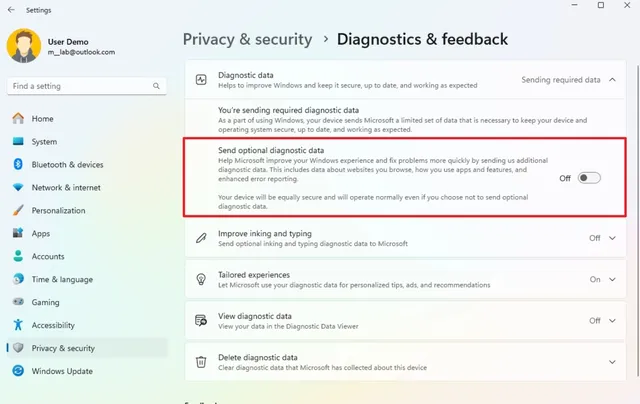
開始功能表推薦
開始功能表會顯示最近安裝的應用程式、檔和網站。雖然無法完全刪除這個功能,但你可以關閉該功能以減少界面的占用空間。
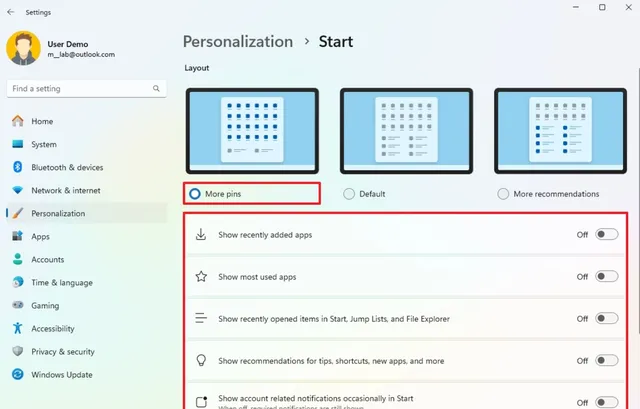
遊戲欄和遊戲模式
如果你用電腦玩遊戲,可以保留這些功能,以最佳化系統以獲得更好的遊戲體驗,並存取不同的功能,如錄制、螢幕截圖等。但如果你不玩遊戲,啟用Windows 11上的遊戲欄和遊戲模式就沒有意義。
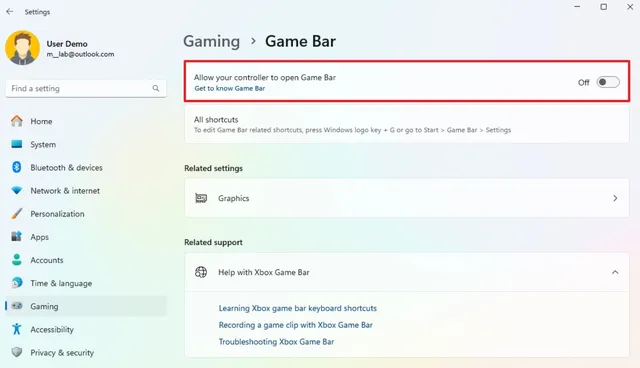
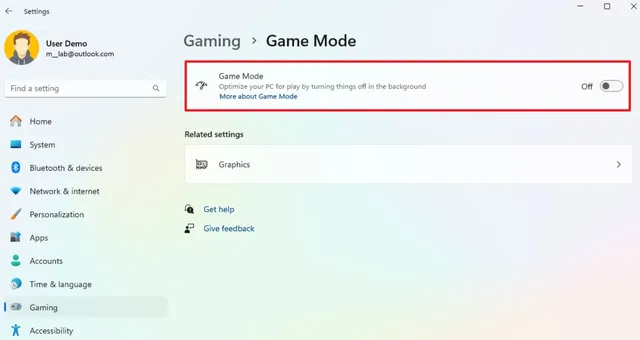
禁用 Copilot
雖然微軟推出AI工具Copilot來提高生產力,但目前在國內並不能使用,可以完全禁用該功能。
在Windows 11 Pro和Enterprise上透過組策略禁用Copilot。
如果你使用的是Windows 11 Home版本或者只想從工作列中刪除該按鈕,請在"設定" > "個人化" > "工作列"中關閉"Copilot"切換開關。











